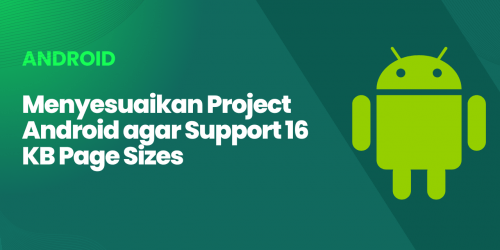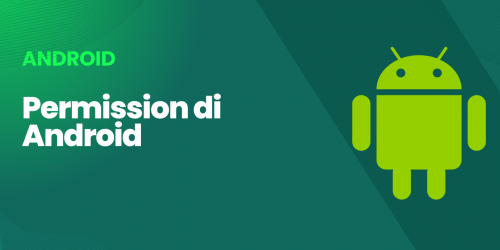Doze Mode di Android: Cara Kerja, Pengaruh, dan Cara Mengoptimalkan Aplikasi
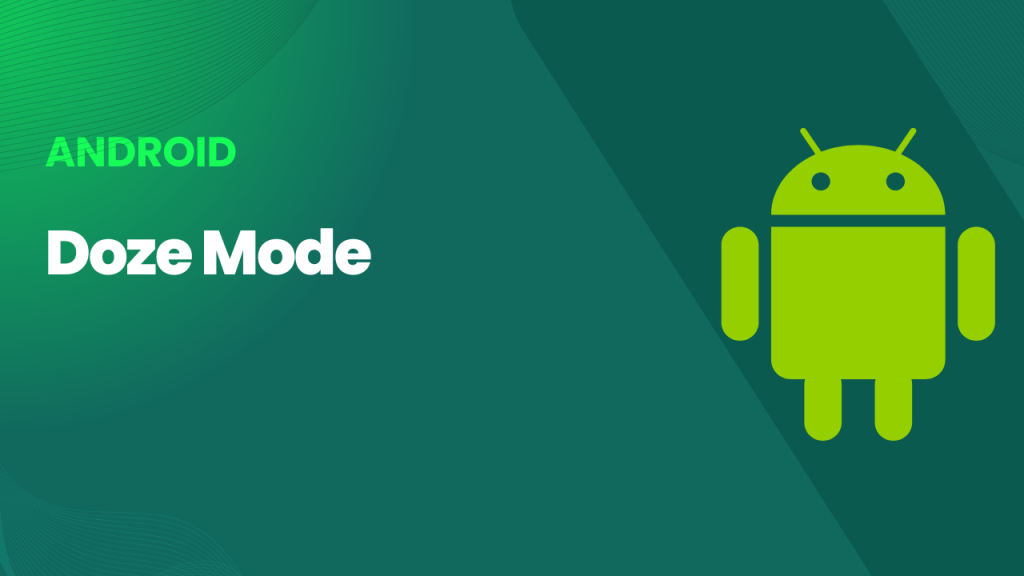
Apa Itu Doze Mode di Android?
Doze Mode adalah fitur penghemat baterai yang diperkenalkan oleh Google sejak Android 6.0 (Marshmallow). Fitur ini memungkinkan perangkat Android menghemat daya dengan membatasi aktivitas aplikasi saat ponsel dalam keadaan idle.
Bagaimana Cara Kerja Doze Mode?
Doze Mode bekerja dengan cara menunda tugas-tugas yang berjalan di latar belakang saat perangkat tidak digunakan dalam jangka waktu tertentu. Berikut adalah tahapan Doze Mode:
- Idle Mode Awal: Ketika layar mati dan perangkat tidak digunakan, sistem akan masuk ke tahap awal Doze Mode.
- Idle Mode Mendalam: Jika perangkat tetap dalam kondisi idle untuk waktu yang lebih lama, Android akan membatasi aktivitas aplikasi lebih ketat, seperti menunda tugas jaringan dan membatasi akses ke CPU.
- Periode Pemulihan: Secara berkala, Android akan memberikan waktu singkat di mana aplikasi bisa menjalankan tugas latar belakang sebelum kembali ke mode hemat daya.
Pengaruh Doze Mode terhadap Aplikasi
Doze Mode memiliki dampak besar pada bagaimana aplikasi beroperasi saat perangkat dalam kondisi idle:
- Notifikasi tertunda: Notifikasi dari aplikasi yang tidak termasuk dalam daftar pengecualian mungkin tertunda.
- Koneksi jaringan terbatas: Aplikasi tidak bisa secara bebas mengakses internet.
- Pekerjaan latar belakang dihentikan: Layanan yang berjalan di background dapat dihentikan sementara.
Cara Mengoptimalkan Aplikasi agar Kompatibel dengan Doze Mode
Untuk memastikan aplikasi Anda tetap berjalan dengan baik tanpa menguras baterai, ikuti beberapa langkah berikut:
1. Gunakan WorkManager
Gunakan WorkManager untuk menangani tugas latar belakang yang harus berjalan meskipun perangkat dalam Doze Mode.
WorkManager workManager = WorkManager.getInstance(context);
OneTimeWorkRequest workRequest = new OneTimeWorkRequest.Builder(MyWorker.class).build();
workManager.enqueue(workRequest);2. Gunakan FCM (Firebase Cloud Messaging)
Jika aplikasi Anda memerlukan notifikasi real-time, gunakan Firebase Cloud Messaging (FCM) karena FCM memiliki prioritas tinggi yang dapat mengabaikan Doze Mode dalam beberapa kasus.
3. Cek Status Doze Mode dengan PowerManager
Gunakan PowerManager untuk memeriksa apakah perangkat dalam Doze Mode.
PowerManager pm = (PowerManager) getSystemService(Context.POWER_SERVICE);
boolean isDeviceIdle = pm.isDeviceIdleMode();4. Tambahkan Aplikasi ke Daftar Pengecualian
Jika aplikasi Anda benar-benar memerlukan akses penuh saat perangkat dalam Doze Mode, pengguna bisa menambahkan aplikasi ke daftar pengecualian melalui pengaturan baterai:
Pengaturan > Baterai > Optimasi Baterai > Pilih Aplikasi > Jangan Optimalkan
Namun, ini tidak dianjurkan kecuali benar-benar diperlukan.
Kesimpulan
Doze Mode adalah fitur penting dalam pengelolaan daya di Android yang dapat membantu meningkatkan daya tahan baterai. Pengembang aplikasi harus memahami bagaimana cara kerja Doze Mode dan mengoptimalkan aplikasi mereka agar tetap berfungsi tanpa melanggar kebijakan penghematan daya Android.
Dengan memahami dan menerapkan teknik yang telah dijelaskan, aplikasi Anda bisa tetap responsif tanpa mengorbankan efisiensi baterai perangkat pengguna.